Com editável objetos, como malhas e splines ou modificadores com níveis de subobjetos como Seleção de malha e Seleção de spline é possível continuar a modelar uma única seleção de subobjetos aplicando qualquer quantidade de outros modificadores. Quando você voltar e alterar a seleção original, a nova seleção é "passada para cima na pilha" para os modificadores que seguem.
Malhas e splines editáveis têm seleção de subobjetos "integrada" em seu nível base. Mas as seleções feitas com Seleção de malha e Seleção de spline funcionam exatamente da mesma maneira na pilha.
Selecionando e transformando componentes dos modificadores
A maioria dos modificadores possui componentes de subobjetos, como meta-alça e centro. Como geometria de subobjetos, esses componentes podem ser acessados e transformados no nível de subobjeto, modificando diretamente a forma do objeto.
Outros modificadores, como aqueles para deformação de formato livre, têm pontos de controle e retículas em um nível de subobjeto. Mover esses componentes cria os efeitos de modelagem do modificador.
Trabalhando em dois níveis
Ao selecionar um objeto e aplicar modificadores (por exemplo, Dobra e Conicidade), você está trabalhando com o objeto como uma unidade única ou "todo o objeto" no nível do objeto.
Quando você faz uma seleção de subobjeto, a exibição de pilha muda para mostrar que você não está mais trabalhando com todo o objeto. Considere o efeito de uma Seleção de malha aplicada entre os modificadores Dobra e Conicidade (Dobra está abaixo de Conicidade). À direita dos modificadores Seleção de malha e Conicidade, um ícone de subobjeto (similar ao botão de de subobjeto na implementação de Seleção) aparece para mostrar que a seleção de subobjetos agora está em vigor.
A seleção de subobjetos de vértice feita no nível de Seleção de malha é passada para cima da pilha para o modificador Conicidade. Isso significa que o modificador Conicidade é aplicado somente aos vértices selecionados no nível de Seleção de malha.
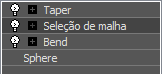
Ícone de subobjeto (neste caso, para Vértice) à direita dos nomes dos modificadores na exibição da pilha
A seleção de subobjeto leva para cima através da pilha. Se você adicionar mais modificadores, cada um exibe o ícone de subobjeto para indicar esse estado.
Aprendendo como "ler a pilha", você pode mover para frente e para trás entre os níveis de objetos e subobjetos enquanto trabalha em um objeto.
Voltando ao nível Objeto todo
Ao terminar a modelagem de uma determinada seleção de subobjeto, você pode voltar a trabalhar no objeto todo.
Para retornar a pilha ao nível de objeto:
- Em qualquer ponto da pilha, aplique outro modificador Seleção de malha.
- Deixe esse modificador Seleção de malha no nível superior (o nível de objeto, que é destacado em cinza). Qualquer modificador já na pilha acima desse modificador não mais exibe o ícone de subobjeto. Qualquer modificador adicionado acima da segunda Seleção de malha agora se aplica ao objeto todo.
- Para continuar a enviar a seleção de subobjetos para cima da pilha, exclua a segunda Seleção de malha.
Nomeando seleções de subobjetos
As seleções de subobjetos são normalmente bastante complexas, com grande número de elementos pequenos que seria difícil selecionar uma segunda vez. Por esse motivo, é uma boa ideia nomear conjuntos de seleção importantes usando a lista Conjuntos de seleções nomeadas na barra de ferramentas principal.
As seleções de subobjetos nomeados aparecem somente no tipo de nível em que foram nomeadas inicialmente. Por exemplo, se você selecionar um conjunto de vértices, pode nomear a seleção nesse nível de subobjetos de vértice. Assim, quando você mais tarde recuperar a seleção nomeada, poderá acessá-la somente no mesmo nível de subobjetos de vértice do modificador.
Copiando seleções de subobjetos
Após nomear de um conjunto de seleções de subobjetos, você pode copiá-lo entre modificadores na mesma pilha ou para a pilha de outro objeto do mesmo tipo. Malhas editáveis e Seleção de malha (e seus spline, correção e polígono correspondentes) têm botões para Copiar e Colar em cada nível de geometria, no painel Modificar  Implementação de Seleção.
Implementação de Seleção.
Para copiar/colar seleções de subobjetos nomeadas:
- Faça uma seleção de subobjetos.
- Na implementação de Seleção, clique em Copiar. Na caixa de diálogo, escolha um conjunto de seleções nomeadas disponíveis para esse nível de geometria.
- Vá a outro modificador Selecionar ou para uma malha ou polígono editável, no mesmo nível de geometria. Clique em Colar para concluir a cópia.